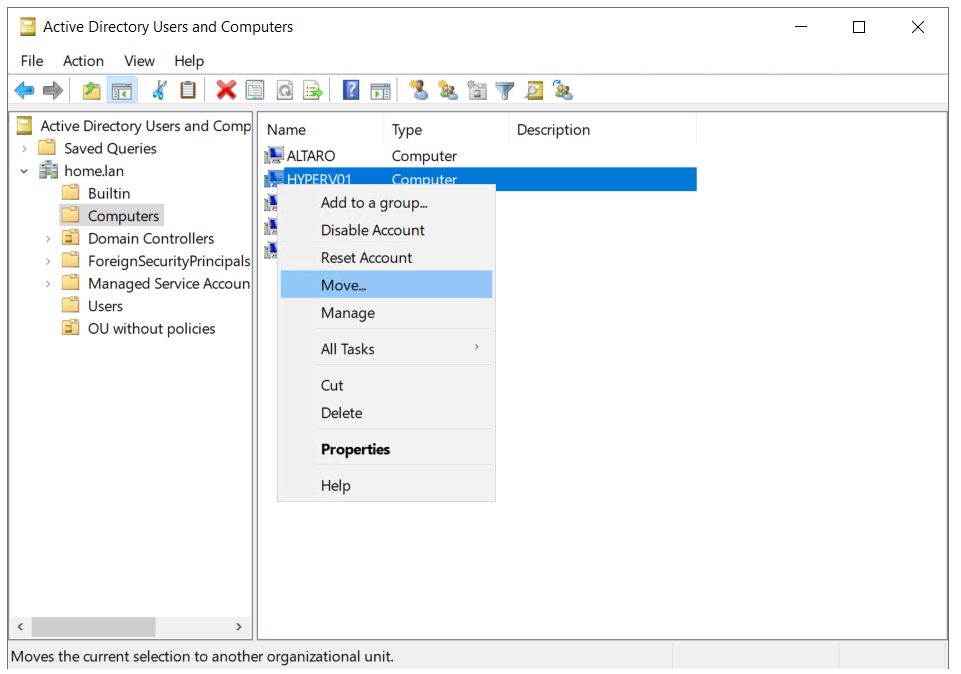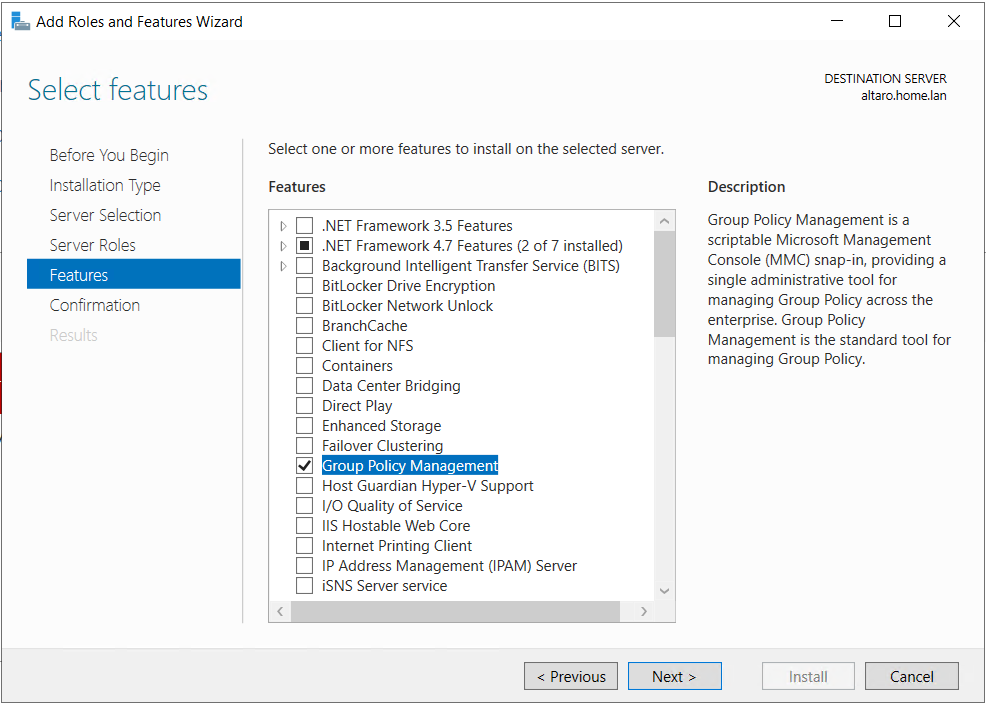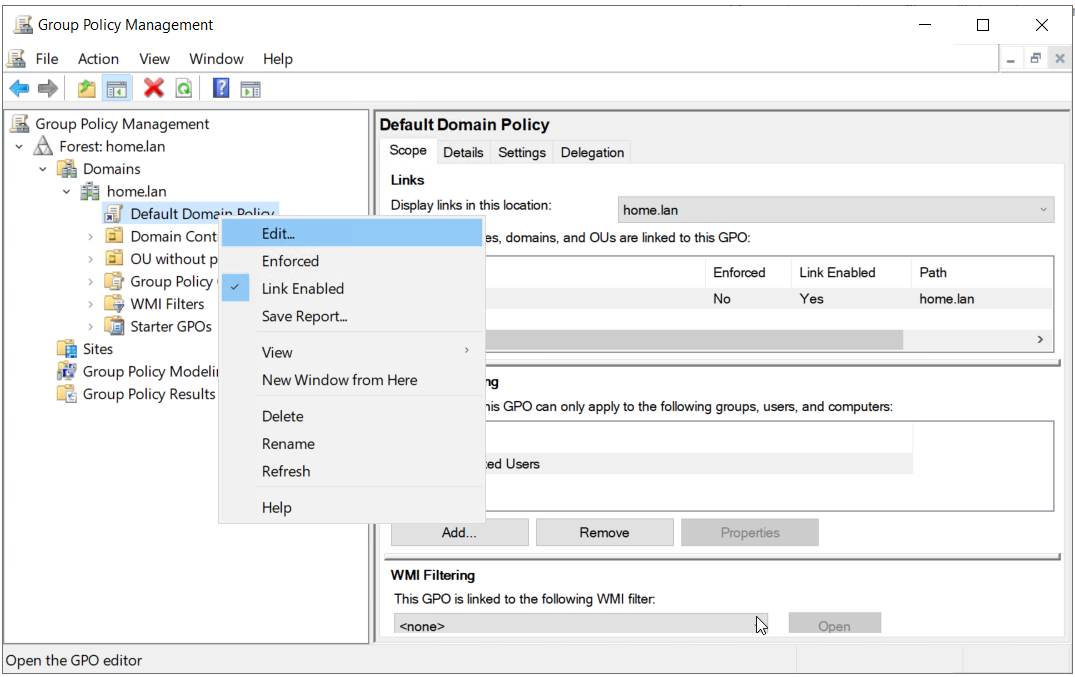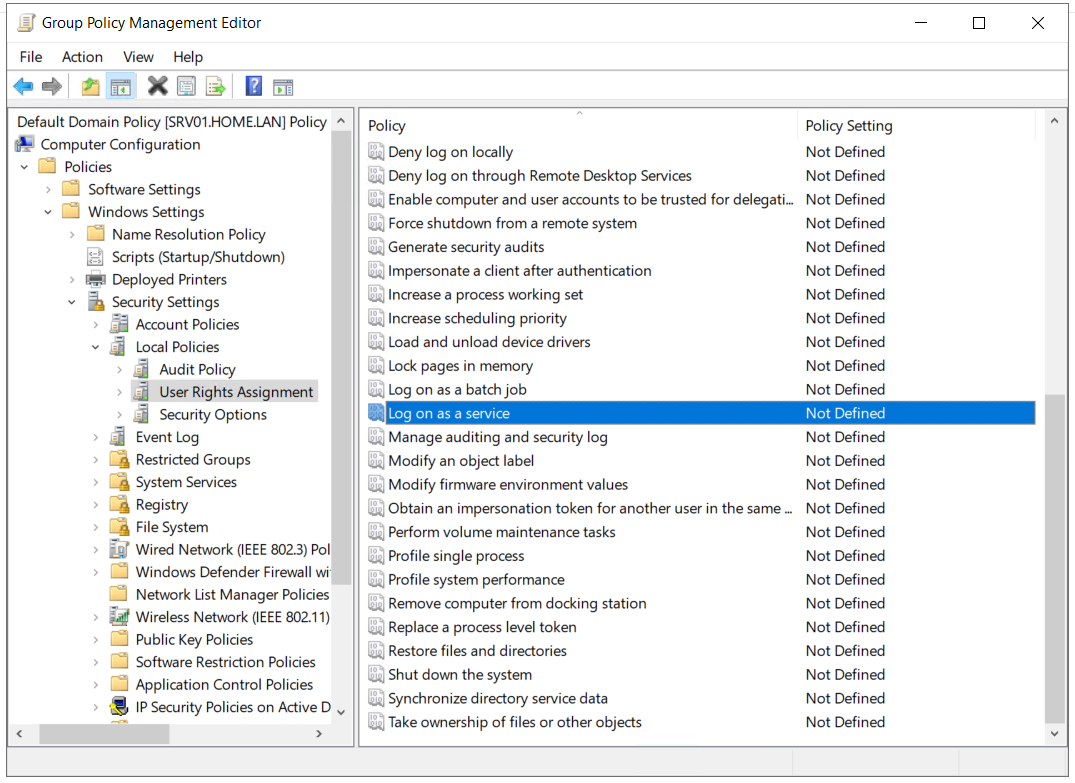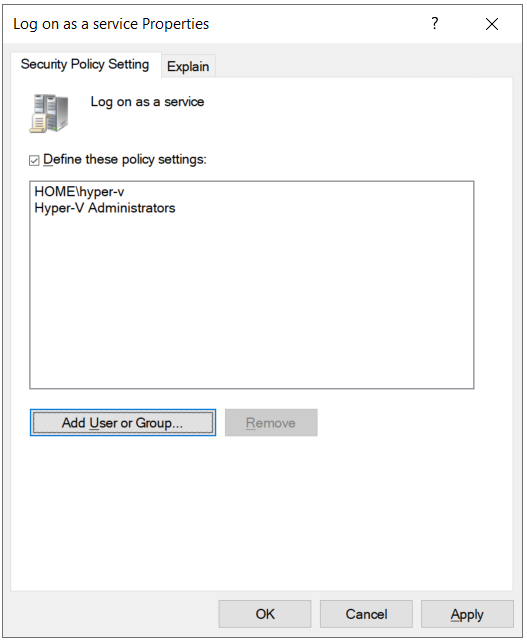Virtuālās mašīnas startēšana Hyper-V pārvaldniekā ir darbība ar vienu klikšķi. Diemžēl dažreiz to nav iespējams sākt nepareizas konfigurācijas dēļ virtuālajās mašīnās vai lietotāju tiesību problēmu dēļ.
Pilns kļūdas ziņojums ir:
Kļūda 0x80070569 (“VM_NAME” neizdevās sākt darba procesu: Pieteikšanās kļūda: Lietotājam šajā datorā nav piešķirts pieprasītais pieteikšanās tips vai tiešai migrēšanai Neizdevās izveidot plānoto virtuālo mašīnu migrācijas galamērķī: Pieteikšanās kļūda: lietotājs nav ticis piešķīra pieprasīto pieteikšanās veidu šajā datorā. (0x80070569).

Pieteikšanās kļūda, startējot Virtuālā mašīna Hyper-V 2019. gads
Šī problēma rodas Windows serveros no 2012. līdz 2019. gadam, kā arī Windows 8 un Windows 10. Pirms turpināt, noteikti dublējiet konfigurācijas.
1. risinājums : Restartējiet pakalpojumus
Pirmais risinājums ir saistīts ar pakalpojumiem, kas ir atbildīgi par Hyper-V darbību. Pat ja tiek uzsākti pakalpojumi, tas ne vienmēr nozīmē, ka tie darbojas pareizi. Daži lietotāji atrisināja problēmu, restartējot šādus divus pakalpojumus:
Hyper-V resursdatora aprēķināšanas pakalpojuma Windows pārvaldības instrumentācija
Pakalpojumus var restartēt rīkā Pakalpojumi . Mēs iesakām atsāknēt Hyper-V resursdatoru, kas arī pārstartēs visus ar Hyper-V saistītos pakalpojumus.
2. risinājums: pārbaudiet, vai problēma ir saistīta ar grupas politiku
Ja pirmais risinājums nebija noderīgs, nākamais solis būtu noteikt, vai problēma ir saistīta ar grupas politikas konfigurāciju. Mēs to varam izdarīt, pārvietojot Hyper-V datora objektu uz OU (organizatoriskā vienība), kurā nav piemērotas nekādas politikas.
Ja pēc šīs darbības varat startēt virtuālo mašīnu vai veikt tiešu migrēšanu, tiks apstiprināts, ka problēma ir saistīta ar grupas politiku. Ja jums nav organizācijas vienības bez piemērotām politikām, lūdzu, izveidojiet to. (Ar peles labo pogu noklikšķiniet uz domēna> Jauns> Organizācijas vienība).
- Piesakieties Active Directory mašīna un atvērta Active Directory lietotāji un datori
- Pārejiet uz Datori un pēc tam atlasiet datora objektu, kas ir saistīts ar Hyper-V mašīnu.
- Ar peles labo pogu noklikšķiniet datora objektā un pēc tam noklikšķiniet uz Kustēties . Pārvietojiet datora objektus uz organizatorisko vienību, kurai nav piemērotas politikas, un pēc tam noklikšķiniet uz labi .
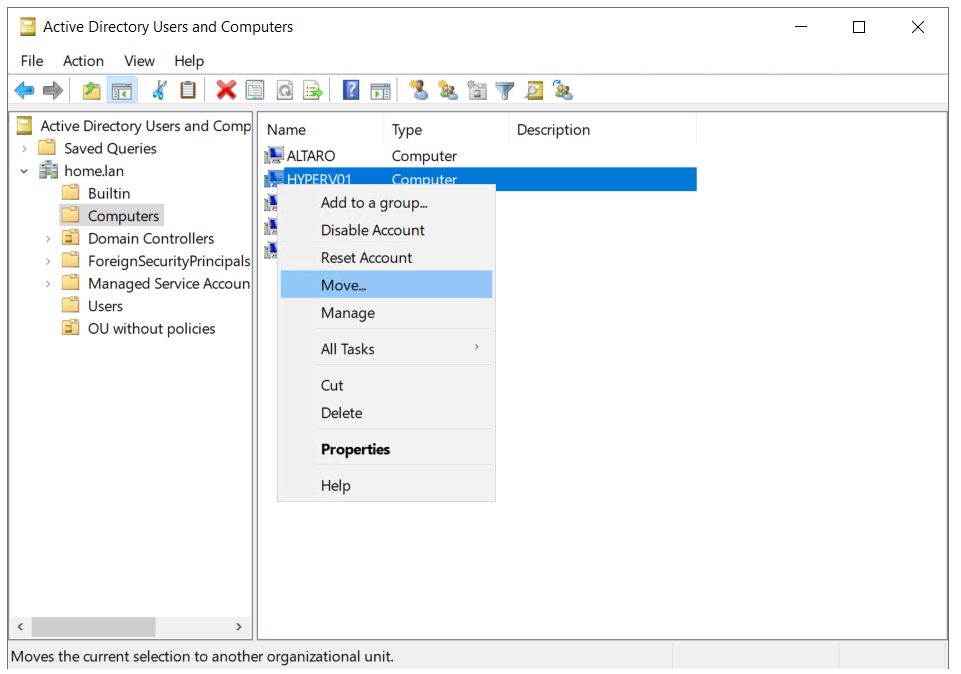
- Palaidiet PowerShell vai komandu uzvedni kā administratoru un izpildiet šādu komandu:
gpupdate / force
- Pārstartējiet Windows mašīnu un startējiet virtuālo mašīnu vai veiciet tiešo migrāciju
3. risinājums: modificējiet lietotāja tiesības
Šajā risinājumā mēs modificēsim lietotāja tiesības virtuālās mašīnas darbināšanai. Šis risinājums sastāv no diviem soļiem; pirmajā solī mēs instalēsim Grupas politika Pārvaldība Hyper-V resursdatorā un pēc tam otrajā posmā mēs attiecīgi mainīsim politiku.
1. darbība: instalējiet grupas politikas pārvaldību
- Piesakieties kā Domēna administrators Hyper-V resursdatorā.
- Atvērt Serveru pārvaldnieks un zem Konfigurējiet vietējo serveri , klikšķiniet uz Pievienojiet lomas un funkcijas .
- Tagad zem Atlasiet instalācijas veidu , atlasiet Uz lomu balstīta vai uz funkcijām balstīta instalācija .
- Nākamajā solī atlasiet serveri un arī tā lomas.
- Atlasiet Grupas politikas vadība zem Atlasiet funkcijas opciju un noklikšķiniet Nākamais .
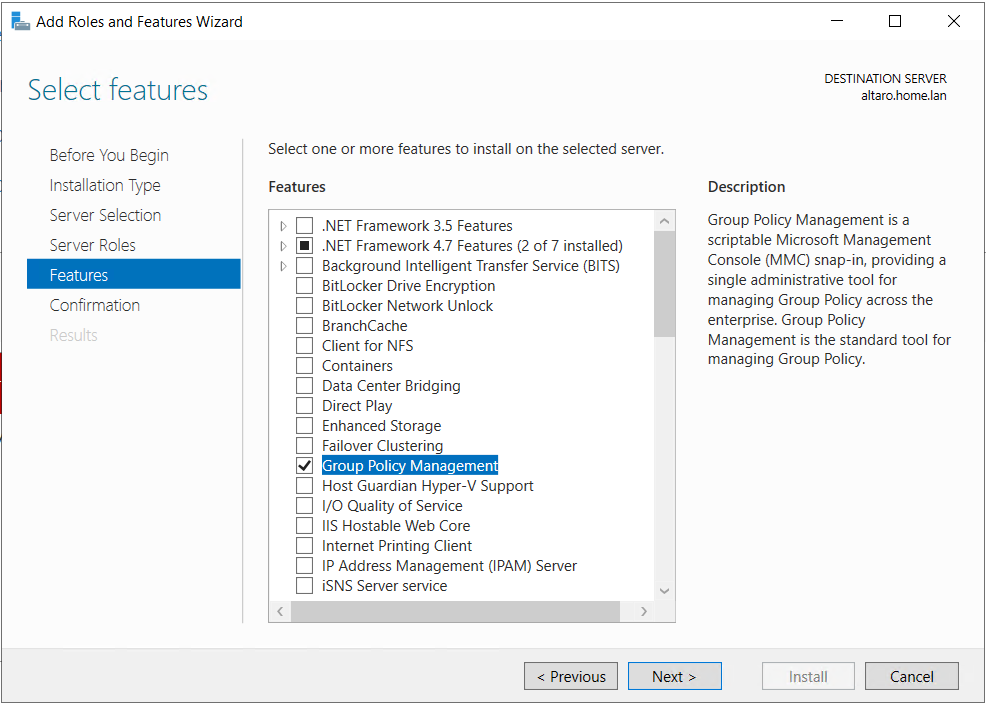
- Instalējiet un pagaidiet, līdz funkcija ir veiksmīgi instalēta, un pēc tam noklikšķiniet uz Aizvērt
- Kad tas ir instalēts, noklikšķiniet uz Rīki augšējā labajā stūrī un pēc tam atlasiet Grupas politikas vadība
2. darbība: mainiet lietotāja tiesības
- Atveriet servera pārvaldnieku un noklikšķiniet uz Rīki augšējā labajā stūrī un pēc tam atlasiet Grupas politikas vadība .
- Izvērsiet domēnu un pārejiet uz grupas politiku, kas tiek lietota Hyper-V serveris. Mēs mainīsim noklusējuma politiku ar nosaukumu Noklusējuma domēns . Ar peles labo pogu noklikšķiniet uz politikas un noklikšķiniet uz Rediģēt
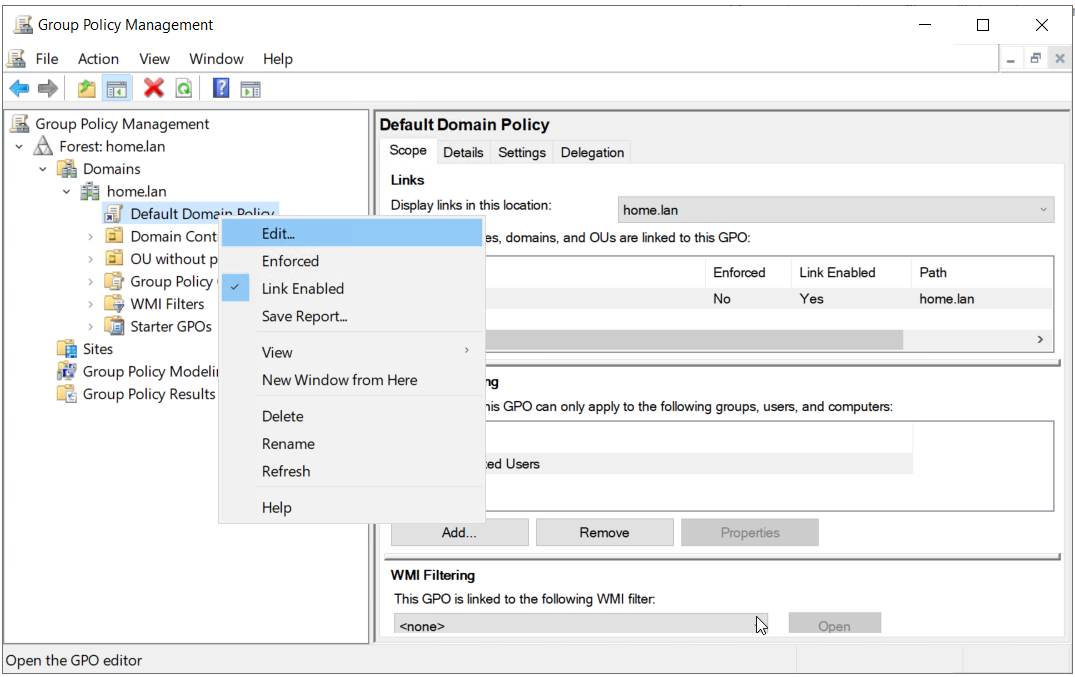
- Izvērsiet šo ceļu:
Datora konfigurācija> Windows iestatījumi> Drošības iestatījumi> Vietējās politikas> Lietotāja tiesību piešķiršana> Piesakieties kā pakalpojums
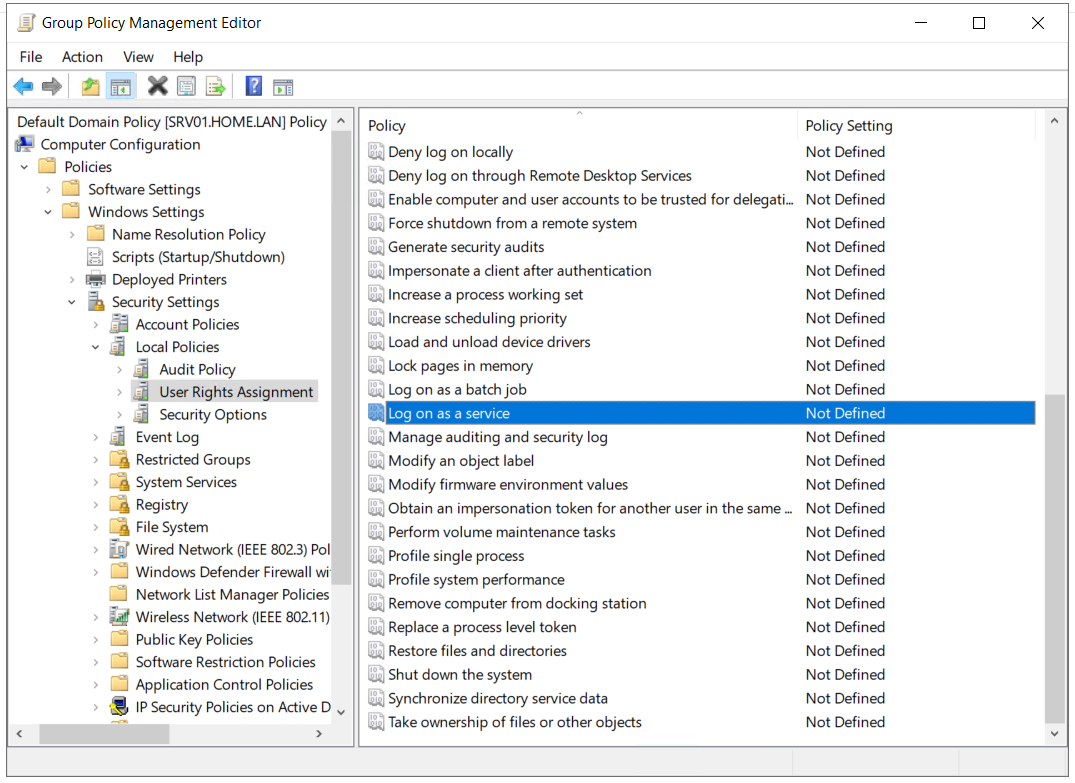
- Ar peles labo pogu noklikšķiniet uz Piesakieties kā pakalpojums un noklikšķiniet Rekvizīti . Tagad atlasiet Definējiet šos politikas iestatījumus
- Pievienot lietotāju vai grupu un pēc tam pārlūkojiet.
- Klikšķis Papildu un pēc tam noklikšķiniet Atrodiet tūlīt
- Pievienojiet lietotāja kontu, kas tiek izmantots Hyper-V resursdatorā. Mūsu gadījumā tas ir lietotāja konts Hyper-V.
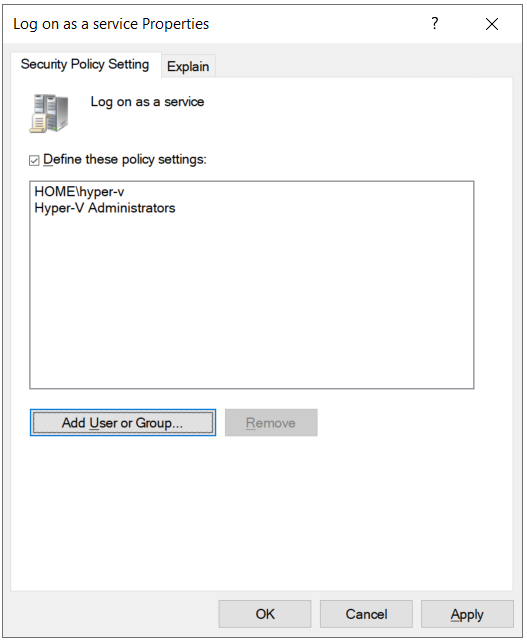
- Tagad pārbaudiet, vai problēma ir atrisināta pilnībā.